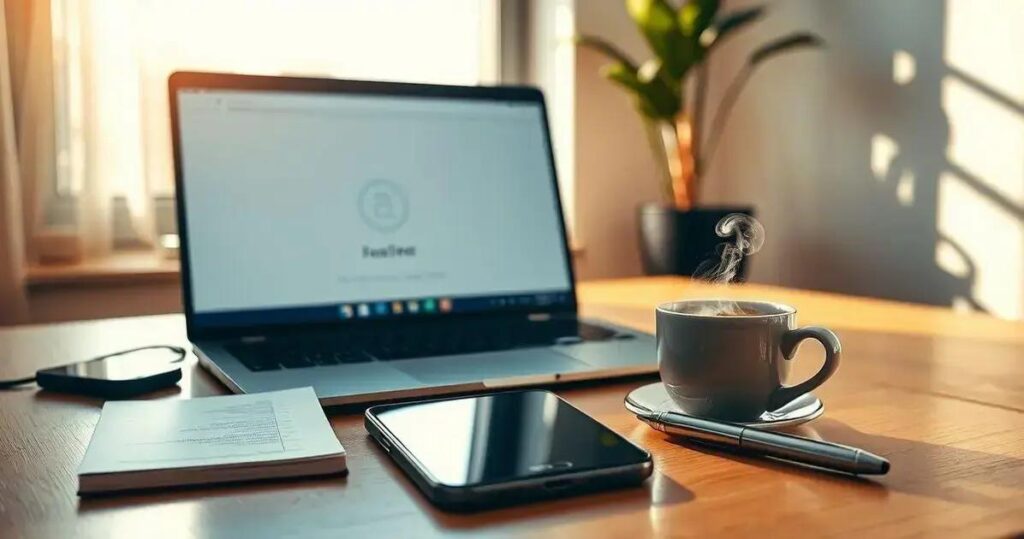Já perdeu fotos importantes por causa de problemas no seu celular? Se a resposta for sim, você sabe o quanto é crucial ter um backup das suas memórias. Aprender como transferir fotos do celular para o PC é um conhecimento que pode te poupar muita dor de cabeça e garantir que seus registros especiais estejam sempre seguros. Esqueça aquela história de perder fotos e vídeos incríveis por problemas no celular! Neste artigo, vamos te mostrar os jeitos mais simples e eficazes de transferir fotos do celular para o PC, sem complicação e para todos os níveis de conhecimento. Prepare-se para descobrir desde as opções mais básicas, como usar um cabo USB, até as soluções mais modernas, como o uso de aplicativos e nuvem. Vamos cobrir todos os detalhes para que você consiga proteger suas fotos e vídeos, seja você usuário de Android ou iPhone. Então, prepare-se para aprender tudo o que precisa saber para manter suas fotos em segurança. Continue lendo e descubra como!
Como Transferir Fotos do Celular Android para o PC
A gente sabe que o Android é o sistema operacional mais usado no Brasil, então vamos começar por ele. Transferir fotos de um celular Android para o PC é moleza e existem várias formas de fazer isso, cada uma com suas vantagens. Vamos explorar as opções mais comuns e fáceis.
Usando um Cabo USB: O Jeito Clássico e Eficaz
O cabo USB é o nosso fiel escudeiro! É o método mais direto e simples, perfeito para quem busca praticidade. Basta conectar o celular ao PC, e pronto, você já pode começar a transferir suas fotos.
- Conectando os Aparelhos: Pegue o cabo USB que veio com seu celular (ou qualquer um que sirva para carregar) e conecte-o ao seu celular e ao PC. Geralmente, o PC reconhece o celular automaticamente.
- Liberando o Acesso: No seu celular, pode aparecer uma notificação pedindo permissão para “Transferir arquivos” ou “Transferir fotos”. Selecione essa opção para que o PC possa acessar o armazenamento do seu celular.
- Acessando as Fotos: No seu PC, abra o “Explorador de Arquivos” (Windows) ou o “Finder” (Mac). Seu celular deve aparecer como um dispositivo de armazenamento. Clique nele e navegue até a pasta onde suas fotos estão armazenadas. Geralmente, elas estão na pasta “DCIM” (Digital Camera Images).
- Copiando e Colando: Selecione as fotos que você quer transferir, clique com o botão direito e escolha “Copiar”. Depois, vá para a pasta do seu PC onde você quer salvar as fotos, clique com o botão direito e escolha “Colar”. Pronto! Suas fotos estarão no seu PC.
Vantagens: É rápido, fácil e não precisa de internet.
Desvantagens: Você precisa do cabo e, às vezes, pode ser um pouco mais lento dependendo da quantidade de fotos.
Usando o Google Fotos: Sincronização Automática para o Seu Resgate
O Google Fotos é uma mão na roda para quem quer ter as fotos seguras na nuvem e ainda conseguir transferir fotos do celular para o PC sem complicação. Ele faz o backup automático das suas fotos e vídeos, e você pode acessá-los de qualquer dispositivo.
- Instalando e Configurando: Se você já tem uma conta Google, o Google Fotos já deve estar instalado no seu celular. Se não estiver, baixe o aplicativo na Google Play Store. Abra o aplicativo e faça login com sua conta Google.
- Ativando o Backup: No aplicativo, vá nas configurações e ative a opção “Backup e sincronização”. Escolha se você quer fazer o backup com a qualidade original ou em alta qualidade (que comprime um pouco as fotos, mas oferece armazenamento ilimitado).
- Acessando no PC: No seu PC, abra o navegador e acesse o site do Google Fotos (photos.google.com) e faça login com a mesma conta Google que você usou no seu celular. Todas as suas fotos estarão lá, prontas para serem baixadas.
- Baixando as Fotos: Selecione as fotos que você quer baixar e clique no ícone de três pontos. Escolha a opção “Fazer o download”. As fotos serão baixadas para o seu PC.
Vantagens: Backup automático, fácil acesso de qualquer dispositivo, e armazenamento grátis (na opção de alta qualidade).
Desvantagens: Precisa de internet para fazer o upload e o download, e o armazenamento pode ser limitado se você escolher a qualidade original das fotos.
Transferindo Fotos por Wi-Fi: Sem Fios e Sem Complicação
Se você não quer usar cabos, transferir fotos por Wi-Fi é uma ótima opção. Existem aplicativos que facilitam esse processo, como o “AirDroid”.
- Instalando o Aplicativo: Baixe e instale o AirDroid tanto no seu celular Android quanto no seu PC.
- Conectando os Dispositivos: Abra o AirDroid no seu celular e siga as instruções para conectar ao seu PC. Geralmente, o aplicativo gera um código QR ou um endereço IP que você precisa usar no seu PC.
- Acessando as Fotos: No seu PC, abra o navegador e acesse o endereço fornecido pelo AirDroid. Você terá acesso aos arquivos do seu celular, incluindo as fotos.
- Transferindo as Fotos: Selecione as fotos que você quer transferir e clique no botão de download. As fotos serão baixadas para o seu PC.
Vantagens: Sem fios, fácil de usar e rápido.
Desvantagens: Precisa de internet Wi-Fi e pode exigir um pouco de configuração inicial.
Como Transferir Fotos do iPhone para o PC
Se você tem um iPhone, o processo de transferir fotos do celular para o PC é um pouquinho diferente, mas tão fácil quanto. A Apple tem suas próprias ferramentas e aplicativos que facilitam essa tarefa.
Usando o Cabo USB: O Jeito Clássico e Confiável (iPhone)
Assim como no Android, o cabo USB é uma opção simples e direta para transferir suas fotos do iPhone para o PC.
- Conectando o iPhone ao PC: Conecte o iPhone ao seu PC usando o cabo USB.
- Autorizando o Acesso: Se for a primeira vez que você conecta o iPhone ao PC, pode ser que apareça uma mensagem no seu iPhone pedindo para confiar no computador. Toque em “Confiar”.
- Abrindo o Explorador de Arquivos: No seu PC, abra o “Explorador de Arquivos” (Windows). O iPhone deve aparecer na lista de dispositivos.
- Acessando as Fotos: Clique no ícone do seu iPhone e, em seguida, abra a pasta “DCIM”. Dentro dessa pasta, você verá outras pastas numeradas, que contêm suas fotos e vídeos.
- Copiando e Colando: Selecione as fotos que você quer transferir, clique com o botão direito e escolha “Copiar”. Vá para a pasta do seu PC onde você quer salvar as fotos, clique com o botão direito e escolha “Colar”. Pronto!
Vantagens: Simples, rápido e não precisa de internet.
Desvantagens: Você precisa do cabo USB.
Usando o iCloud: Sincronização e Acesso em Qualquer Lugar
O iCloud é a solução da Apple para backup e sincronização de fotos. Se você já usa o iCloud para fazer backup do seu iPhone, transferir fotos para o PC é muito fácil.
- Verificando a Sincronização: No seu iPhone, vá em “Ajustes” > [Seu nome] > “iCloud” > “Fotos”. Certifique-se de que a opção “Fotos do iCloud” esteja ativada. Isso garante que suas fotos sejam sincronizadas com o iCloud.
- Baixando o iCloud para Windows: Se você usa Windows, baixe o iCloud para Windows no site da Apple. Instale o aplicativo e faça login com sua conta Apple ID.
- Configurando a Sincronização de Fotos: No aplicativo iCloud para Windows, marque a opção “Fotos” e clique em “Opções”. Certifique-se de que a opção “Fotos do iCloud” esteja selecionada.
- Acessando as Fotos: As fotos do iCloud serão baixadas automaticamente para uma pasta no seu PC. Por padrão, essa pasta fica em “Imagens” > “iCloud Photos”. Você também pode acessar as fotos pelo site do iCloud (icloud.com) e baixar as que precisar.
Vantagens: Backup automático, acesso fácil em todos os seus dispositivos Apple e no PC.
Desvantagens: Precisa de espaço no iCloud (você ganha um pouco de graça, mas pode precisar comprar mais espaço se tiver muitas fotos) e precisa de internet.
Transferindo Fotos via AirDrop (Mac): A Magia do Ecossistema Apple
Se você tem um Mac, o AirDrop é a maneira mais fácil e rápida de transferir fotos do seu iPhone para o seu computador.
- Ativando o AirDrop: No seu iPhone, deslize para baixo a partir do canto superior direito para abrir a Central de Controle. Toque e segure no bloco com os controles de Wi-Fi e Bluetooth. Certifique-se de que o AirDrop esteja configurado para “Todos” ou “Contatos Somente”. No seu Mac, verifique se o AirDrop está ativado no Finder.
- Selecionando as Fotos: No seu iPhone, abra o aplicativo “Fotos”. Selecione as fotos que você quer transferir.
- Compartilhando via AirDrop: Toque no ícone de compartilhamento (quadrado com uma seta para cima) e selecione o seu Mac na lista de dispositivos AirDrop.
- Aceitando no Mac: No seu Mac, uma notificação aparecerá pedindo para aceitar as fotos. Clique em “Aceitar” para que as fotos sejam salvas na pasta “Downloads”.
Vantagens: Muito rápido, fácil e sem precisar de cabos.
Desvantagens: Só funciona entre dispositivos Apple.
Comparativo: Qual Método é o Melhor para Você?
A escolha do melhor método para transferir fotos do celular para o PC depende das suas necessidades e preferências. Vamos dar uma olhada em uma tabela comparativa para te ajudar a decidir:
| Método | Facilidade de Uso | Velocidade | Requisitos | Prós | Contras |
|---|---|---|---|---|---|
| Cabo USB | ⭐⭐⭐⭐⭐ | ⭐⭐⭐ | Cabo USB | Simples, rápido, não precisa de internet | Precisa do cabo |
| Google Fotos/iCloud | ⭐⭐⭐⭐ | ⭐⭐⭐⭐ | Conta Google/Apple, Internet | Backup automático, acesso em qualquer lugar, geralmente com espaço grátis | Precisa de internet, pode precisar de espaço pago |
| Wi-Fi (AirDroid) | ⭐⭐⭐ | ⭐⭐⭐ | Wi-Fi, Aplicativo | Sem fios, fácil de usar | Precisa de Wi-Fi, pode exigir configuração inicial |
| AirDrop (Mac/iPhone) | ⭐⭐⭐⭐⭐ | ⭐⭐⭐⭐⭐ | Dispositivos Apple | Muito rápido, fácil, sem fios | Só funciona entre dispositivos Apple |
Dicas Extras para Transferir Fotos do Celular para o PC
Além dos métodos principais, aqui vão algumas dicas que podem te ajudar a transferir fotos do celular para o PC de forma mais eficiente e segura:
- Organize suas Fotos: Antes de transferir, organize suas fotos em álbuns no seu celular. Isso vai facilitar muito na hora de encontrar as fotos no seu PC.
- Renomeie os Arquivos: Se você quiser, renomeie os arquivos das fotos no seu PC. Isso pode te ajudar a encontrar as fotos mais facilmente depois.
- Crie um Backup: Depois de transferir suas fotos para o PC, crie um backup em um HD externo ou na nuvem. Assim, você garante que suas fotos estarão seguras mesmo se algo acontecer com o seu PC.
- Limpe o Celular: Depois de transferir as fotos, apague as que você já salvou no PC do seu celular. Isso vai liberar espaço de armazenamento.
- Verifique a Qualidade: Ao transferir fotos para o PC, verifique se a qualidade das fotos foi mantida. Alguns métodos, como a compressão do Google Fotos, podem reduzir a qualidade das fotos.
- Considere a Segurança: Se você está transferindo fotos confidenciais, certifique-se de que o seu PC e a sua conexão com a internet são seguros. Use senhas fortes e evite redes Wi-Fi públicas.
- Atualize seus Aplicativos: Mantenha seus aplicativos de transferência de fotos sempre atualizados. As atualizações geralmente trazem melhorias de segurança e desempenho.
- Explore as Configurações: Explore as configurações dos aplicativos de transferência. Você pode encontrar opções para personalizar a forma como as fotos são transferidas, como a possibilidade de transferir apenas fotos novas ou de selecionar a qualidade das fotos.
- Use um Cartão SD (se disponível): Se seu celular tiver um slot para cartão SD, você pode transferir fotos para o cartão SD e, em seguida, conectá-lo ao PC para transferir as fotos.
- Teste os Métodos: Experimente diferentes métodos para descobrir qual funciona melhor para você. Cada pessoa tem suas preferências e necessidades.
Perguntas Frequentes sobre Como Transferir Fotos do Celular para o PC
Como transferir fotos do celular para o PC sem cabo?
A forma mais comum de transferir fotos do celular para o PC sem cabo é usar aplicativos como o Google Fotos (para Android e iOS) ou o iCloud (para iOS). Esses aplicativos fazem o backup automático das suas fotos na nuvem, e você pode acessá-las e baixá-las no seu PC. Outra opção é usar aplicativos de transferência via Wi-Fi, como o AirDroid.
Como transferir fotos do celular para o PC Windows 10?
A maneira mais fácil de transferir fotos do celular para o PC Windows 10 é conectar o celular ao PC via cabo USB. O Windows 10 reconhece o celular como um dispositivo de armazenamento e você pode copiar e colar as fotos para o seu PC. Outras opções são usar o Google Fotos ou o iCloud (se você tiver um iPhone).
Como transferir fotos do celular para o PC rápido?
O método mais rápido para transferir fotos do celular para o PC geralmente é o cabo USB, especialmente se você estiver transferindo muitas fotos de uma vez. A velocidade da transferência pode depender da velocidade do seu cabo USB e do seu PC. Se você estiver transferindo poucas fotos, o AirDrop (se você tiver um Mac) ou o Google Fotos podem ser mais rápidos, pois não exigem o uso de cabos.
Como transferir fotos do celular para o PC Samsung?
Para transferir fotos do celular para o PC Samsung, você pode usar o cabo USB, o Google Fotos ou aplicativos de transferência via Wi-Fi, como o AirDroid. Conecte o celular ao PC via cabo USB e copie e cole as fotos. Ou, ative o backup automático no Google Fotos para sincronizar suas fotos com a nuvem.
Como transferir fotos do iPhone para o PC sem iTunes?
Você pode transferir fotos do iPhone para o PC sem usar o iTunes conectando o iPhone ao PC via cabo USB. O Windows reconhece o iPhone como um dispositivo de armazenamento e você pode copiar e colar as fotos. Outra opção é usar o iCloud para sincronizar suas fotos com a nuvem e baixá-las no seu PC.